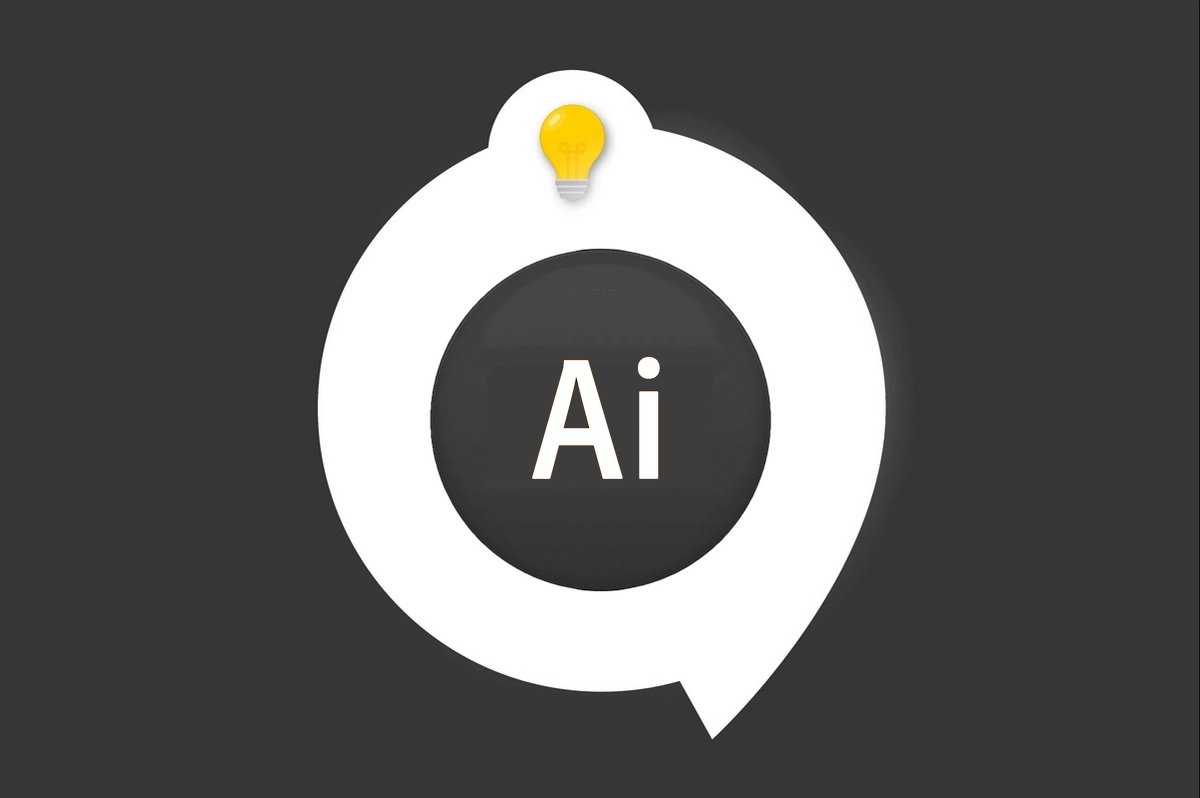
Lors de vos créations sur Adobe Illustrator, vous avez parfois besoin d'être précis pour disposer les éléments entres-eux. Pour cela il est possible de placer des repères. Nous pouvons en mettre à la verticale, à la horizontale mais aussi avec un angle, et ça, c'est beaucoup moins connu.
Comment ajouter des repères sur son document dans Illustrator ?
1. Pour mettre des repères, il faut afficher les règles.
Affichage > Règles > Afficher les règles.
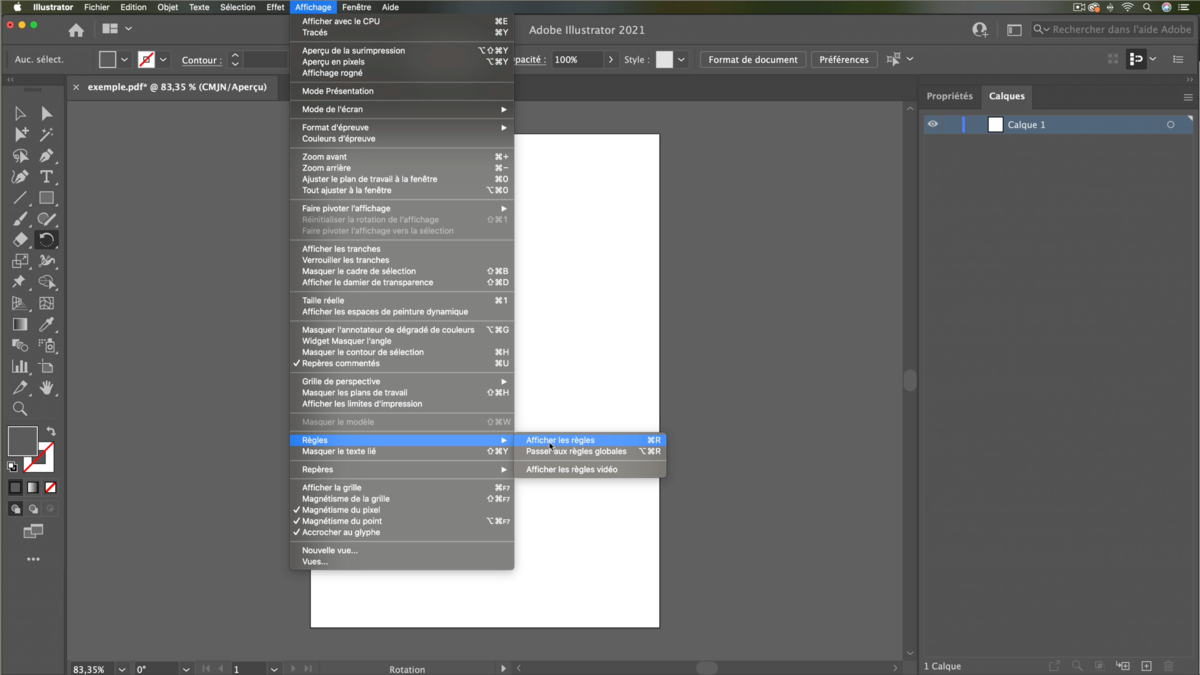
2. Vous pouvez voir sur les bords de votre espace de travail des graduations : ce sont les règles verticales et horizontales.
Nous allons créer des repères :
- Pointez le curseur de votre souris sur la règle verticale (une flèche noire apparaît).
3. Cliquez, maintenez le bouton de la souris enfoncé et glissez vers la droite. Un trait bleu turquoise va apparaître, c'est votre 1er repère.
Une fois le repère placé, vous pouvez modifier sa position en retournant dessus, cliquez et déplacez.
4. Si vous voulez plusieurs repères, répéter la même opération, aussi bien pour ceux verticaux et horizontaux.
5. Par défaut les repères sont à 0° ou 90° mais il est possible de changer cet angle.
- Sélectionnez le repère que vous souhaitez incliner.
- Dans la barre des outils choisissez l'outil rotation (un axe de rotation va se créer sur le repère).
Pointez-y le curseur de la souris et déplacer ce dernier pour changer l'angle.
ILLUSTRATOR vous passionne et vous voulez apprendre encore plus ?
Venez découvrir la formation complète Illustrator Initiation.
Plus de 10h de vidéos, de créations et de pratique.
-20% pour tous les lecteurs Clubic.
- Interface intuitive et personnalisable
- Intégration Adobe Creative Cloud
- Formats vectoriels professionnels
